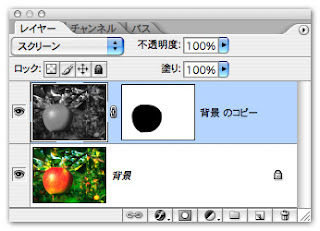偶然見つけたダンボール製のウクレレ。もちろんただの箱でウクレレとしは機能しません。実は中にキャンディーが入っていていい感じでした。



iJockeyで知り合いとなった三遊亭圓窓師匠の一門会が池袋演芸場で行われました。実は私は寄席に足を運ぶのは、生まれて初めて。ところが世の 中は不思議なもので、私が今まで生で落語を聞いたは、浪人時代、友人が通っていた明治薬科大学の学園祭で圓窓師匠が高座をつとめていたときなのです。それ ほど興味は無かったのですが、TVと違って長丁場の雰囲気と迫力に、最後まで聞き入ってしまったことを思い出しました。その圓窓師匠と仕事で関わるなどと は夢にも思っていませんでした。ということでかなり期待して出かけたのですが、とんでもない混雑ぶりでまともに見ることも出来ずにロビーごしにみることに なってしまいました。当然たちみなのはしかたないとしても、とにかく身動きできないほどの状態でした。中入り後に少しは状況も変化するかと期待していまし たが、大きな流れはなく、しかも中入り後はロビーのドアを占めるというので泣く泣く退散してしまいました。私は身動きできないような人混みに長時間という のがダメなのです。結局、圓窓師匠が高座を拝むことなく帰宅しなくてはなりませんでした。かなり残念な結果でしたが、師匠に挨拶が出来ただけでもよしだっ たのかも。そのため、そのうちじっくりと高座を堪能したくなりました。

左が携帯で撮影したもの。右は多分デッチ上げ出来ると思い、唐突にPhotoshopでバチものを作成したところ。少しばかり色味が合っていないけど、まっ、適当に処理した割にはソコソコかな?

このくらい濃厚でないと寒い国ではいきていけないのかもしれないですね。チョコレートは好きですけど、かなり抵抗がありました。いや、おいしいんだけど、かなり高カロリーという意味で。


遊ぶ場所は当然有りませんが、見所満載なので見学してきたというわけです。デザインの見せ方、考え方など必見というと少し大袈裟ですが、大好きなス ウェーデンのデザインの一端を見ることが出来ます。安くていいものが沢山あるのは嬉しい限りです。上の鉛筆はIKEAで注文書を書くときに使う鉛筆。下の 写真はIKEAオリジナルの乾電池